- Μέρος 1. Πώς να ανακτήσετε τα διαγραμμένα αρχεία PDF από τον σκληρό δίσκο με το FoneLab Data Retriever
- Μέρος 2. Πώς να ανακτήσετε τα διαγραμμένα αρχεία PDF από τον σκληρό δίσκο μέσω του ιστορικού αρχείων
- Μέρος 3. Πώς να ανακτήσετε τα διαγραμμένα αρχεία PDF από τον σκληρό δίσκο χρησιμοποιώντας ένα εργαλείο επιδιόρθωσης PDF ενσωματωμένο στο Adobe Acrobat
- Μέρος 4. Συχνές ερωτήσεις σχετικά με τον τρόπο ανάκτησης των διαγραμμένων αρχείων PDF από τον σκληρό δίσκο
Ανακτήστε τα χαμένα / διαγραμμένα δεδομένα από υπολογιστή, σκληρό δίσκο, μονάδα flash, κάρτα μνήμης, ψηφιακή φωτογραφική μηχανή και πολλά άλλα.
Απλοί τρόποι ανάκτησης αρχείων PDF από εξωτερικό σκληρό δίσκο
 Ενημερώθηκε από Valyn Hua / 20 Ιουνίου 2023 09:30
Ενημερώθηκε από Valyn Hua / 20 Ιουνίου 2023 09:30Αποθήκευσα το ερευνητικό μας έργο ως αρχείο PDF για να το προβάλω πιο εύκολα κατά τη διάρκεια της παρουσίασης. Ωστόσο, η ομαδική μου πίστευε ότι ήταν ακόμα αποθηκευμένο ως έγγραφο του Word όταν διέγραψε περιττά αρχεία, όπως τα αρχεία PDF που κατέβασε. Εν ολίγοις, διέγραψε άθελά της την έρευνά μας. Μπορεί κάποιος να μας βοηθήσει να ανακτήσουμε αρχεία PDF από εξωτερικούς σκληρούς δίσκους;
Τα αρχεία φορητής μορφής εγγράφου ή PDF χρησιμοποιούνται συχνά για εργασίες που σχετίζονται με το σχολείο ή την εργασία. Είναι ένας τύπος αρχείου που κάνει τα έγγραφα πιο βολικά στην παρουσίαση λόγω της απλής διεπαφής του. Ως εκ τούτου, οι φοιτητές, οι υπάλληλοι γραφείου και περισσότεροι άνθρωποι χρησιμοποιούν αρχεία PDF για να αποθηκεύσουν πολύτιμα έγγραφα, καθιστώντας τα απαραίτητα για τη διατήρηση ή την αποθήκευση στον υπολογιστή. Δυστυχώς, δεν μπορούμε να αποτρέψουμε την εμφάνιση ατυχών περιστάσεων που οδηγούν στη διαγραφή αρχείων.
Η απώλεια αρχείων, όπως τα PDF, είναι ένα τυπικό πρόβλημα για πολλούς χρήστες συσκευών. Ως εκ τούτου, πολλές στρατηγικές ανάκτησης αναπτύσσονται επίσης για να καλύψουν αυτό το συγκεκριμένο ζήτημα. Και καθώς περάσαμε στον ιστό, συναντήσαμε τα πιο απλά εργαλεία για την ανάκτηση αρχείων PDF. Επίσης, δοκιμάσαμε και εγγυηθήκαμε την αποτελεσματικότητά τους για να σας παρέχουμε τις σωστές οδηγίες για τη χρήση τους. Παρακαλούμε δοκιμάστε κάθε μέρος για να ανακτήσετε τα δεδομένα σας.
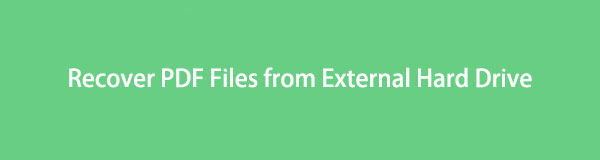

Λίστα οδηγών
- Μέρος 1. Πώς να ανακτήσετε τα διαγραμμένα αρχεία PDF από τον σκληρό δίσκο με το FoneLab Data Retriever
- Μέρος 2. Πώς να ανακτήσετε τα διαγραμμένα αρχεία PDF από τον σκληρό δίσκο μέσω του ιστορικού αρχείων
- Μέρος 3. Πώς να ανακτήσετε τα διαγραμμένα αρχεία PDF από τον σκληρό δίσκο χρησιμοποιώντας ένα εργαλείο επιδιόρθωσης PDF ενσωματωμένο στο Adobe Acrobat
- Μέρος 4. Συχνές ερωτήσεις σχετικά με τον τρόπο ανάκτησης των διαγραμμένων αρχείων PDF από τον σκληρό δίσκο
Μέρος 1. Πώς να ανακτήσετε τα διαγραμμένα αρχεία PDF από τον σκληρό δίσκο με το FoneLab Data Retriever
Εάν επιθυμείτε ένα ασφαλές και απλό εργαλείο για την ανάκτηση δεδομένων, επιλέξτε το FoneLab Data Retriever. Είναι ένα πρόγραμμα τρίτων που ειδικεύεται σε επαναφέρετε πολλούς τύπους αρχείων σε έναν σκληρό δίσκο, υπολογιστής, κάρτα μνήμης, μονάδα flash, ψηφιακή κάμερα κ.λπ. Οι τύποι δεδομένων που μπορεί ανάκτηση είναι μορφές όπως τα αρχεία PDF, Word, Excel και πολλά άλλα. Έτσι, μπορείτε να περιμένετε τα αρχεία PDF σας να αποκατασταθούν με ασφάλεια μόλις χρησιμοποιήσετε αυτήν τη μέθοδο. Και είτε διαγράψατε ακούσια τα αρχεία σας, αντιμετωπίσατε μια ανεπιθύμητη μορφή ή αντιμετωπίσατε έναν ιό υπολογιστή, το FoneLab Data Retriever θα μπορούσε να επιστρέψει τα δεδομένα σας ανεξάρτητα.
FoneLab Data Retriever - ανακτήστε τα χαμένα / διαγραμμένα δεδομένα από τον υπολογιστή, το σκληρό δίσκο, τη μονάδα flash, την κάρτα μνήμης, την ψηφιακή φωτογραφική μηχανή και πολλά άλλα.
- Ανακτήστε εύκολα φωτογραφίες, βίντεο, έγγραφα και περισσότερα δεδομένα.
- Προεπισκόπηση δεδομένων πριν από την ανάκτηση.
Δείτε τη φιλική προς το χρήστη διαδικασία παρακάτω ως μοτίβο για την ανάκτηση αρχείων PDF από έναν διαμορφωμένο σκληρό δίσκο FoneLab Data Retriever:
Βήμα 1Εντοπίστε τον ιστότοπο του FoneLab Data Retriever στο πρόγραμμα περιήγησής σας και, στη συνέχεια, κάντε κλικ Δωρεάν κατέβασμα μόλις το προβάλετε στην αριστερή περιοχή της σελίδας. Το αρχείο εγκατάστασης θα αποθηκευτεί στον υπολογιστή σας και πρέπει να ανοίξετε και να διαχειριστείτε την εγκατάσταση του προγράμματος με αυτό. Η λειτουργία θα γίνει μέσα σε ένα λεπτό και χρειάζεται μόνο να περιμένετε χωρίς περίπλοκες οδηγίες. Όταν ολοκληρωθεί η διαδικασία, χτυπήστε Ξεκίνα τώρα στο παράθυρο του προγράμματος και εκτελέστε το στον υπολογιστή σας.

Βήμα 2Πολλαπλοί τύποι δεδομένων θα εμφανίζονται στο επάνω μέρος της διεπαφής του εργαλείου ανάκτησης. Ο τύπος αρχείου Documents βρίσκεται στο δεύτερο έως το τελευταίο πλαίσιο στα δεξιά. Σημειώστε το πλαίσιο ελέγχου του και, στη συνέχεια, προχωρήστε στο Μονάδες σκληρού δίσκου κάτω από. Επιλέξτε τον σκληρό σας δίσκο ή τις άλλες εξωτερικές μονάδες που είναι συνδεδεμένες στον υπολογιστή σας αργότερα, όταν χρειαστεί. Στη συνέχεια, κάντε κλικ σάρωση για το πρόγραμμα περιήγησης στα έγγραφα, συμπεριλαμβανομένων των αρχείων PDF στη μονάδα δίσκου.
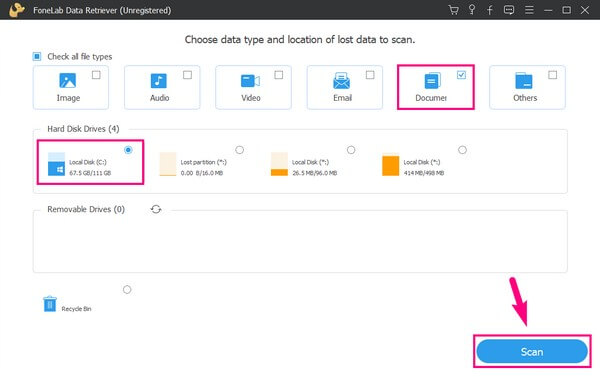
Βήμα 3Μόνο η γρήγορη σάρωση θα διεκπεραιωθεί στην ακόλουθη διεπαφή, αλλά μπορείτε να την εκτελέσετε Βαθιά σάρωση επάνω δεξιά για μια πιο εκτεταμένη διαδικασία σάρωσης. Αυτή η λειτουργία βοηθάει εάν δεν βλέπετε τα επιθυμητά έγγραφα PDF στο πρώτο Γρήγορη σάρωση. Εν τω μεταξύ, ανοίξτε το έγγραφα φάκελο στην οθόνη για να δείτε τους φακέλους κατηγοριοποιημένους ανά μορφές εγγράφων.
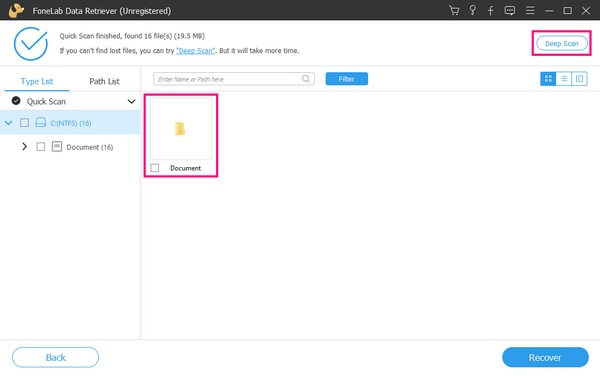
Βήμα 4Βρείτε και εισαγάγετε το φάκελο με το όνομα PDF για να προβάλετε τα διαγραμμένα ή χαμένα αρχεία PDF στη διεπαφή. Μετά από αυτό, εισαγάγετε το όνομα του αρχείου στο επάνω αριστερό πεδίο αναζήτησης για να βρείτε το στοιχείο πιο γρήγορα. Ή μπορείτε επίσης να κάνετε κύλιση για να το αναζητήσετε με μη αυτόματο τρόπο. Μόλις βρεθεί, κάντε κλικ στο Ανάκτηση καρτέλα στην κάτω δεξιά περιοχή της διεπαφής του προγράμματος για να επιστρέψετε το PDF στον υπολογιστή σας.
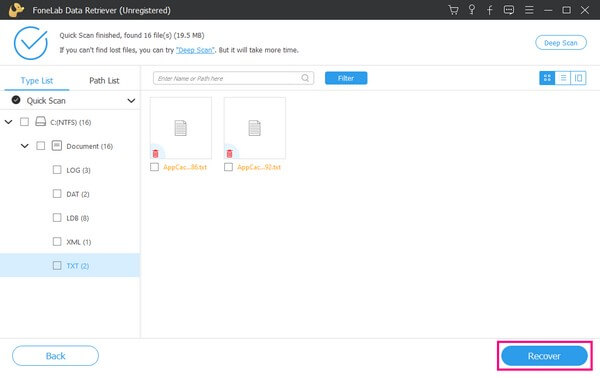
FoneLab Data Retriever - ανακτήστε τα χαμένα / διαγραμμένα δεδομένα από τον υπολογιστή, το σκληρό δίσκο, τη μονάδα flash, την κάρτα μνήμης, την ψηφιακή φωτογραφική μηχανή και πολλά άλλα.
- Ανακτήστε εύκολα φωτογραφίες, βίντεο, έγγραφα και περισσότερα δεδομένα.
- Προεπισκόπηση δεδομένων πριν από την ανάκτηση.
Μέρος 2. Πώς να ανακτήσετε τα διαγραμμένα αρχεία PDF από τον σκληρό δίσκο μέσω του ιστορικού αρχείων
Το Ιστορικό αρχείων είναι μια επίσημη υπηρεσία δημιουργίας αντιγράφων ασφαλείας και επαναφοράς στα Windows. Δεδομένου ότι τα περισσότερα αρχεία PDF είναι σημαντικά έγγραφα, υπάρχει μεγάλη πιθανότητα να έχετε δημιουργήσει αντίγραφα ασφαλείας για να προετοιμαστείτε για τέτοιες ατυχείς καταστάσεις. Αν ναι, πιθανότατα κρατήσατε την εξωτερική μονάδα δίσκου που χρησιμοποιήσατε για την αποθήκευση των αντιγράφων ασφαλείας σας. Και αυτό είναι το μόνο που χρειάζεστε για να εκτελέσετε τη διαδικασία επαναφοράς του αντιγράφου ασφαλείας σας, που περιέχει τα αρχεία PDF, στον υπολογιστή σας με Windows.
Ενεργήστε σύμφωνα με τις απλές οδηγίες παρακάτω για να μάθετε πώς να ανακτάτε τα διαγραμμένα αρχεία PDF από έναν σκληρό δίσκο μέσω του διαδικτυακού εργαλείου Ιστορικό αρχείων:
Βήμα 1Επιλέξτε το εικονίδιο αναζήτησης στην κάτω αριστερή περιοχή της οθόνης της επιφάνειας εργασίας σας, πληκτρολογήστε "επαναφορά αρχείων" στο πεδίο. Το προκαταρκτικό αποτέλεσμα που θα εμφανιστεί είναι η Επαναφορά των αρχείων σας με το Ιστορικό αρχείων. Κάντε κλικ για να δείτε το Ιστορία αρχείο Διεπαφή.
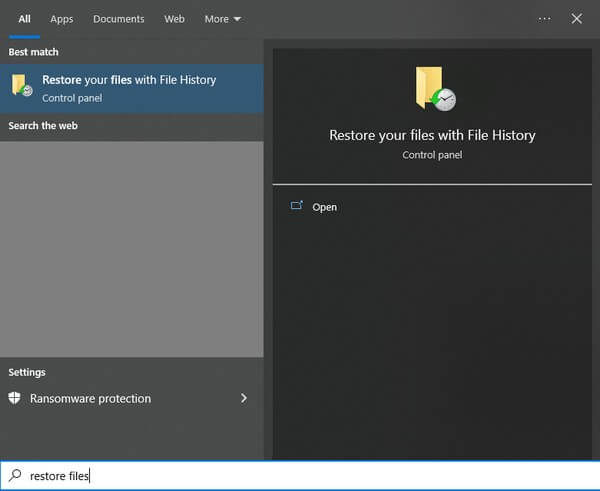
Βήμα 2Για να δείτε τα αντίγραφα ασφαλείας σας, η εξωτερική μονάδα δίσκου όπου τα αποθηκεύσατε πρέπει να είναι συνδεδεμένη στον υπολογιστή. Με αυτόν τον τρόπο, τα δεδομένα αντιγράφων ασφαλείας σας, συμπεριλαμβανομένων των εγγράφων PDF, θα σαρωθούν και θα εμφανιστούν στην οθόνη.
Βήμα 3Μόλις εμφανιστούν τα αντίγραφα ασφαλείας, εντοπίστε και επιλέξτε το επιθυμητό αρχείο PDF και, στη συνέχεια, πατήστε Επαναφορά για να το επιστρέψετε στην προηγούμενη θέση του. Αλλά εάν θέλετε να το αποθηκεύσετε σε διαφορετικό προορισμό, κάντε δεξί κλικ στο Επαναφορά και επιλέξτε Επαναφορά να. Στη συνέχεια, ορίστε τη νέα του θέση.
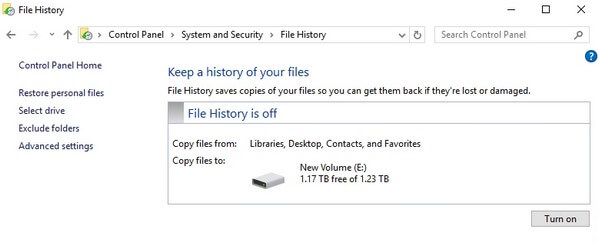
Μέρος 3. Πώς να ανακτήσετε τα διαγραμμένα αρχεία PDF από τον σκληρό δίσκο χρησιμοποιώντας ένα εργαλείο επιδιόρθωσης PDF ενσωματωμένο στο Adobe Acrobat
Εν τω μεταξύ, εάν θέλετε να ανακτήσετε το αρχείο PDF επειδή είναι κατεστραμμένο, χρησιμοποιήστε το ενσωματωμένο εργαλείο επισκευής του Adobe Acrobat για να το επαναφέρετε στην κανονική του κατάσταση. Αυτό το εργαλείο θα επαναφέρει το έγγραφό σας στην προηγούμενη άθικτη έκδοσή του. Ωστόσο, ενδέχεται να λείπουν οι τελευταίες τροποποιήσεις σας στο PDF εάν η έκδοση δεν περιλαμβάνεται στις αποθηκευμένες μη κατεστραμμένες εκδόσεις.
Καθοδηγηθείτε από τις απαράμιλλες οδηγίες παρακάτω για να ανακτήσετε αρχεία PDF από έναν εξωτερικό σκληρό δίσκο χρησιμοποιώντας το εργαλείο επιδιόρθωσης PDF που είναι ενσωματωμένο στο Adobe Acrobat:
Βήμα 1Εκτελέστε το πρόγραμμα Adobe Acrobat Reader στον υπολογιστή σας. Στο επάνω αριστερό τμήμα της διεπαφής, κάντε κλικ στο Βοήθεια καρτέλα και, στη συνέχεια, επιλέξτε Επιδιόρθωση εγκατάστασης από το αναπτυσσόμενο μενού.
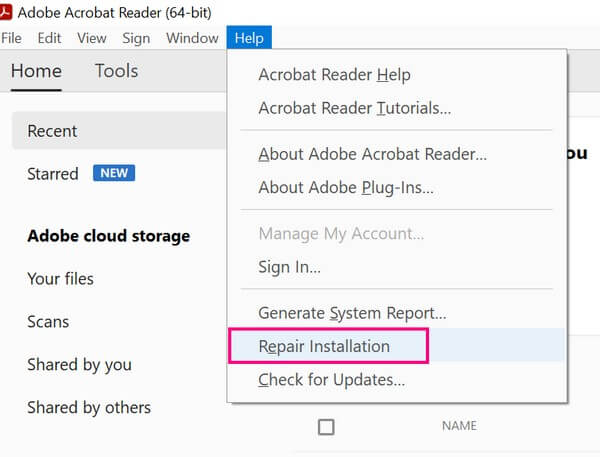
Βήμα 2Εάν το αρχείο εξακολουθεί να είναι κατεστραμμένο μετά από αυτό, κάντε δεξί κλικ στο αρχείο PDF και, στη συνέχεια, επιλέξτε Επαναφορά προηγουμένων εκδόσεων από τις αναδυόμενες επιλογές. Όταν εμφανιστούν οι προηγουμένως αποθηκευμένες εκδόσεις αρχείων, επιλέξτε μία για επαναφορά.
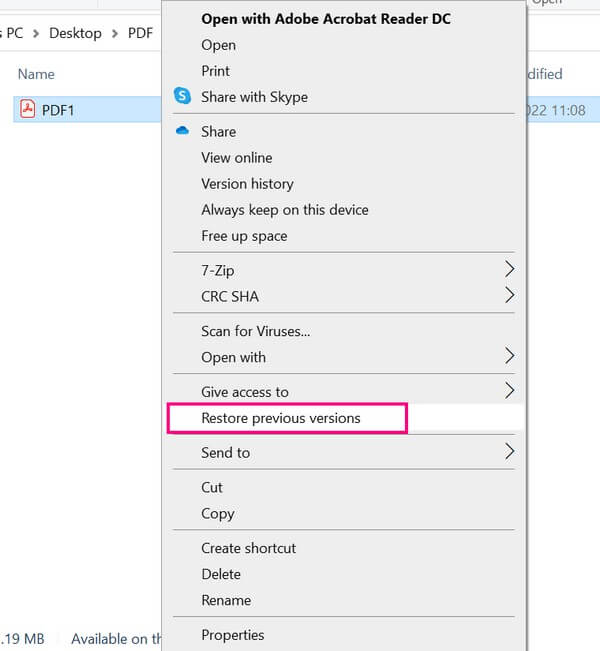
FoneLab Data Retriever - ανακτήστε τα χαμένα / διαγραμμένα δεδομένα από τον υπολογιστή, το σκληρό δίσκο, τη μονάδα flash, την κάρτα μνήμης, την ψηφιακή φωτογραφική μηχανή και πολλά άλλα.
- Ανακτήστε εύκολα φωτογραφίες, βίντεο, έγγραφα και περισσότερα δεδομένα.
- Προεπισκόπηση δεδομένων πριν από την ανάκτηση.
Μέρος 4. Συχνές ερωτήσεις σχετικά με τον τρόπο ανάκτησης των διαγραμμένων αρχείων PDF από τον σκληρό δίσκο
1. Πώς μπορώ να ανακτήσω τα διαγραμμένα αρχεία PDF στο τηλέφωνό μου Android;
Οι παραπάνω μέθοδοι προορίζονται κυρίως για την ανάκτηση αρχείων PDF από τον σκληρό δίσκο, αλλά ευτυχώς, FoneLab Data Retriever υποστηρίζει αφαιρούμενες μονάδες δίσκου, όπως smartphone. Επομένως, μπορείτε να πλοηγηθείτε στα ίδια βήματα στο Μέρος 1 για να συνδέσετε τη συσκευή σας και να επαναφέρετε τα έγγραφα PDF στη συσκευή σας Android.
2. Μπορείτε να ανακτήσετε τα διαγραμμένα έγγραφα PDF στον Κάδο Ανακύκλωσης;
Ναι μπορείς. Ο κατάλογος Κάδος Ανακύκλωσης είναι μία από τις προεπιλεγμένες μεθόδους των Windows για την αποφυγή απώλειας δεδομένων. Τα αρχεία που διαγράφετε από τον υπολογιστή σας δεν διαγράφονται αμέσως, καθώς αποθηκεύονται αυτόματα σε αυτόν τον φάκελο. Αν λοιπόν δεν το έχετε κάνει ακόμα άδειασε τον Κάδο Ανακύκλωσης, μπορείτε να επαναφέρετε γρήγορα τα έγγραφα PDF από εκεί.
FoneLab Data Retriever - ανακτήστε τα χαμένα / διαγραμμένα δεδομένα από τον υπολογιστή, το σκληρό δίσκο, τη μονάδα flash, την κάρτα μνήμης, την ψηφιακή φωτογραφική μηχανή και πολλά άλλα.
- Ανακτήστε εύκολα φωτογραφίες, βίντεο, έγγραφα και περισσότερα δεδομένα.
- Προεπισκόπηση δεδομένων πριν από την ανάκτηση.
Ας ελπίσουμε ότι οι προαναφερθείσες τεχνικές σας βοήθησαν να επιστρέψετε τα διαγραμμένα αρχεία PDF στον υπολογιστή σας. Για περισσότερες λύσεις για διάφορα προβλήματα συσκευών, μεταβείτε στο FoneLab Data Retriever τοποθεσία.
